
Pesquisar tudo com o Spotlight no Mac
O Spotlight pode ajudar a encontrar rapidamente aplicações, e‑mails e outros elementos no Mac. Com as Sugestões de Siri, também pode obter notícias, resultados desportivos, estado do tempo, cotações da bolsa, etc. O Spotlight pode efetuar cálculos e conversões.
Siri: diga algo como: “How many centimeters in an inch?” ou “What does parboil mean?” Saiba como usar Siri.
Pesquisar algo
No Mac, proceda de uma das seguintes formas:
Clique em
 (se estiver visível) na barra de menus.
(se estiver visível) na barra de menus.Dica: se o ícone do Spotlight não estiver na barra de menus, adicione‑o com as definições de Central de controlo.
Prima Comando + barra de espaço.
Prima
 (se disponível) na linha das teclas de função no teclado.
(se disponível) na linha das teclas de função no teclado.
Pode arrastar a janela do Spotlight para qualquer lugar na secretária.
No campo de pesquisa, digite o que procura — os resultados aparecem enquanto digita.
O Spotlight lista as correspondências mais relevantes primeiro; clique numa correspondência mais relevante para a pré-visualizar ou abrir. O Spotlight também sugere variações da pesquisa; esses resultados surgem no Spotlight ou na web.
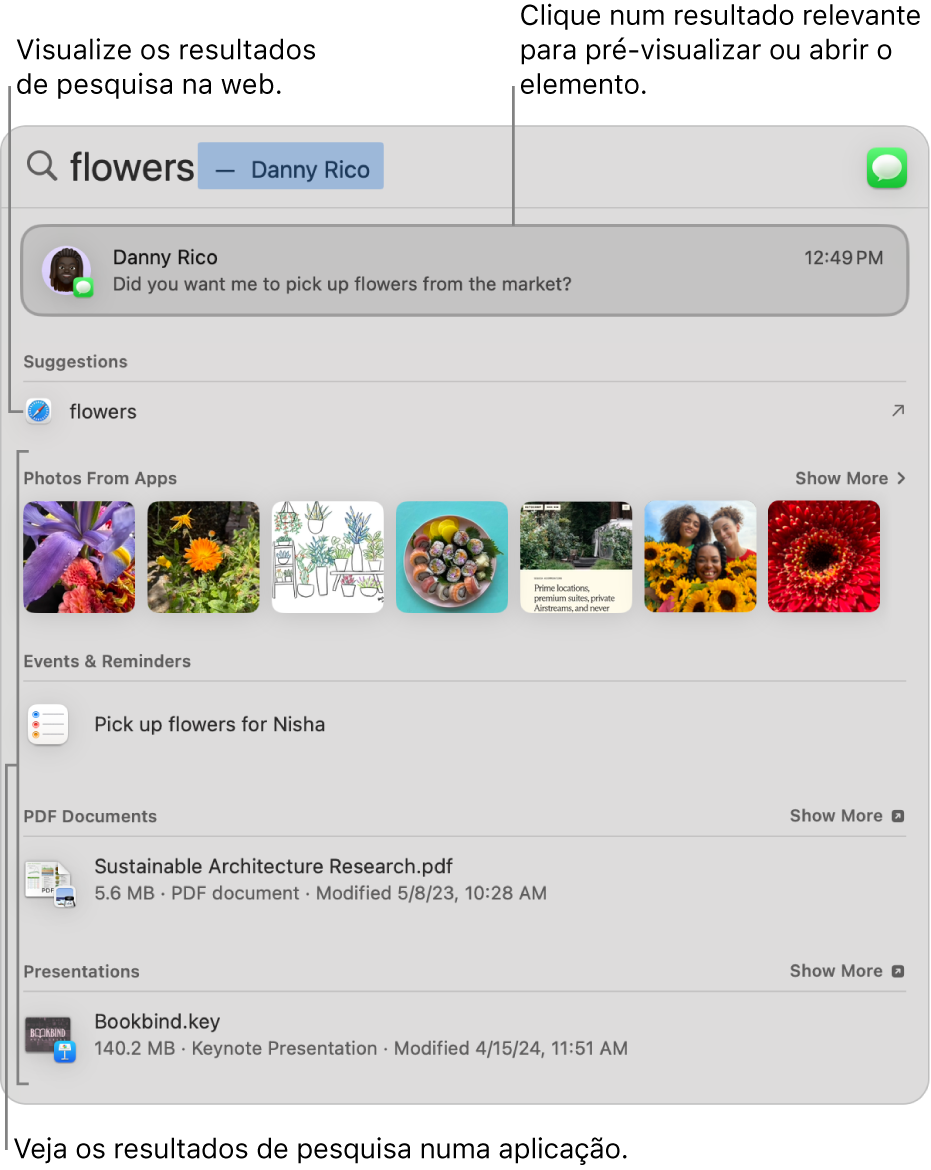
Nos resultados, proceda de uma das seguintes formas:
Ver resultados de uma pesquisa sugerida no Spotlight: clique num elemento a seguir a
 .
.Ver resultados de uma pesquisa sugerida na web: clique num elemento seguido de
 .
.Abrir um elemento: faça duplo clique no elemento. Em alternativa, selecione o elemento e prima a tecla Return.
Esta ação pode abrir uma aplicação, como Mensagens
 , Dicas
, Dicas  , entre outras.
, entre outras.Ativar ou desativar uma definição: clique para ativar ou desativar uma definição (como o VoiceOver) quando a pesquisar no Spotlight.
Realizar uma ação rápida: quando digita um número de telefone, e‑mail, data ou hora, pode pretender realizar uma ação rápida, como fazer uma chamada FaceTime ou enviar um e‑mail.
Mostrar a localização de um ficheiro no Mac: selecione o ficheiro e, depois, mantenha premida a tecla Comando. A localização do ficheiro surge na parte inferior da pré-visualização.
Copiar um elemento: arraste um ficheiro para a secretária ou para uma janela do Finder.
Ver todos os resultados do Mac no Finder: desloque‑se para o fim dos resultados e, depois, clique em “Pesquisa” no Finder. Para refinar os resultados no Finder, consulte Limitar os resultados de pesquisa.
Durante o tempo de pausa ou se atingir o tempo limite definido para as aplicações nas definições de Tempo de ecrã, os ícones das aplicações nos resultados estão esbatidos e é apresentada uma ampulheta 
Obter cálculos e conversões no Spotlight
É possível introduzir uma expressão matemática, valor em moeda, temperatura e muito mais no campo de pesquisa do Spotlight, e obter uma conversão ou cálculo diretamente no mesmo lugar.
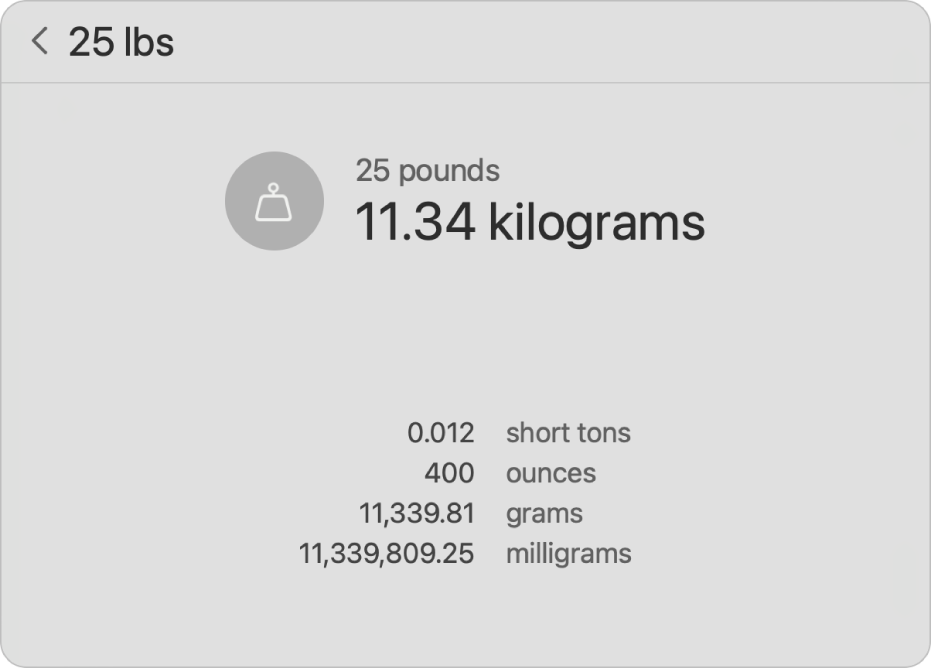
Cálculos: introduza uma expressão matemática como, por exemplo, 956*23,94 ou 2020/15.
Conversões de moedas: introduza um valor em moeda, tal como 100 $, 100 yen ou “300 coroas em euros.”
Conversões de temperatura: introduza uma temperatura, como, por exemplo, 98,8 F ou 32 C ou “340 K em F”.
Conversões de medidas: introduza uma medição, como, por exemplo, 25 lbs, 54 jardas, 23 stone ou “32 pés em metros”.
Conversões horárias: digite uma frase sobre uma hora num local, como “hora em Paris” ou “hora local do Japão”.
Nas pesquisas do Spotlight, pode incluir ou excluir pastas, discos ou tipos de informação (como e‑mail ou mensagens) específicos. Consulte Selecionar categorias de sugestões para o Spotlight e Impedir pesquisas do Spotlight em ficheiros.
Se pretender que o Spotlight procure apenas no conteúdo do Mac e não inclua resultados da web, pode desativar as Sugestões de Siri para o Spotlight.